Applen Wallet-sovelluksen avulla voit tallentaa tarkastuskorttisi, elokuva- tai konserttilippusi, palkintokortit ja paljon muuta yhteen paikkaan iPhonessasi. Pääset kaikkiin tallennettuihin asiakirjoihin napauttamalla koti- tai sivupainiketta kahdesti. Valitettavasti Apple Wallet ei tue virallisesti kaikkia kortteja, mutta se ei tarkoita, että et voi lisätä niitä kolmannen osapuolen sovelluksen kautta.
Jotkut kolmannen osapuolen sovellukset sallivat vain kanta-asiakaskortin lisäämisen, mutta eivät maksu- tai lahjakorttia. Toiset sallivat vain myymälän luottokortin lisäämisen, mutta eivät kanta-asiakas- tai lahjakorttia. Kaikkien näiden ongelmien välttämiseksi suosittelen käyttämään Pass2u lompakko. Tämä lompakko auttaa sinua lisäämään kaikki ei-tuetut kortit ja välittämään ne Apple Walletiin.
Sisällys
-
Kuinka lisätä ei-tuettuja kortteja Apple Walletiin
- 1. Lataa ja asenna Pass2u Wallet -sovellus
- 2. Tarkista, onko Apple Walletissa kortteja, joita ei tueta
- 3. Lisää ei-tuetut kortit Pass2U Walletiin
- 4. Tarkastele korttejasi Apple Walletissa
-
Käärimistä
- Aiheeseen liittyvät julkaisut:
Kuinka lisätä ei-tuettuja kortteja Apple Walletiin
Pass2u Walletin avulla voit lisätä ei-tuettuja kortteja Apple Walletiin seuraavasti:
1. Lataa ja asenna Pass2u Wallet -sovellus
Lataa ja asenna ensin Pass2u Wallet iPhonellesi. Tämä sovellus edellyttää, että iPhonessasi on iOS 10 tai uusin versio. Pass2u Walletissa on pro-versio, joka poistaa mainokset ja palauttaa kortteja Google Drivesta. Sen avulla voit myös tehdä jaettavia passeja ja muokata kenttätunnisteita. Pro-versiot maksavat sinulle 1,99 dollaria.
2. Tarkista, onko Apple Walletissa kortteja, joita ei tueta
Kun olet asentanut Pass2u Wallet -sovelluksen, etsi fyysisiä tai online-kortteja tai -kortteja, joita haluat lisätä Apple Walletiin, joita ei tueta. Tai saatat joutua tarkistamaan, tukeeko yrityksen kortti Apple Walletia vai ei, koska saatat haluta käyttää sitä.
Jos haluat tietää, ovatko kortit tai korttisi yhteensopivia, siirry Wallet-sovellukseen ja napsauta Muokkaa kortteja > Etsi sovelluksia Walletille. Tarkista, onko se yhteensopiva Apple Walletin kanssa. Voit jopa tarkistaa, onko tietyn kortin lompakko tukiosiossa. Jotkut kortit voivat kuitenkin olla tukiosion alla, eikä Apple Wallet silti tue korttia.
3. Lisää ei-tuetut kortit Pass2U Walletiin
Kun olet varmistanut, että Apple Wallet ei tue korttejasi, voit nyt lisätä ne Pass2U Walletiin. Jos haluat lisätä tietyn kortin Pass2U Walletiin, sinun on avattava lompakko iPhonessa ja aloitettava napsauttamalla Aloita nyt. Napsauta sitten plus (+) -merkkiä näytön oikeassa alakulmassa ja valitse jokin vaihtoehdoista, jotka näkyvät alla kuvatulla tavalla:
Käytä passimallia
Tämä on ensimmäinen vaihtoehto, jonka avulla voit valita olemassa olevan kortin tai muiden Pass2U Wallet -käyttäjien luomia passimalleja.
- Napsauta joko "Käytä passimallia" tai napsauta vasemmassa yläkulmassa olevaa viivavalikkoa.
- Napauta sitten "Pass Store" nähdäksesi olemassa olevat mallit.
- Napauta mitä tahansa mallia, ja sinua kehotetaan luomaan Pass2U Wallet -tili. Voit myös luoda ainutlaatuisen. Tilin luomisen jälkeen saatat joutua täyttämään tietosi, kuten nimi, jäsennumero, puhelinnumero, verkkosivusto ja muut tiedot, riippuen korttien tai passin tyypistä.
- Tärkeintä on viivakoodi, jonka voit joko kirjoittaa tai skannata kameralla. Kun olet skannannut viivakoodin, napsauta "Lisää" lisätäksesi sen lompakkoosi.
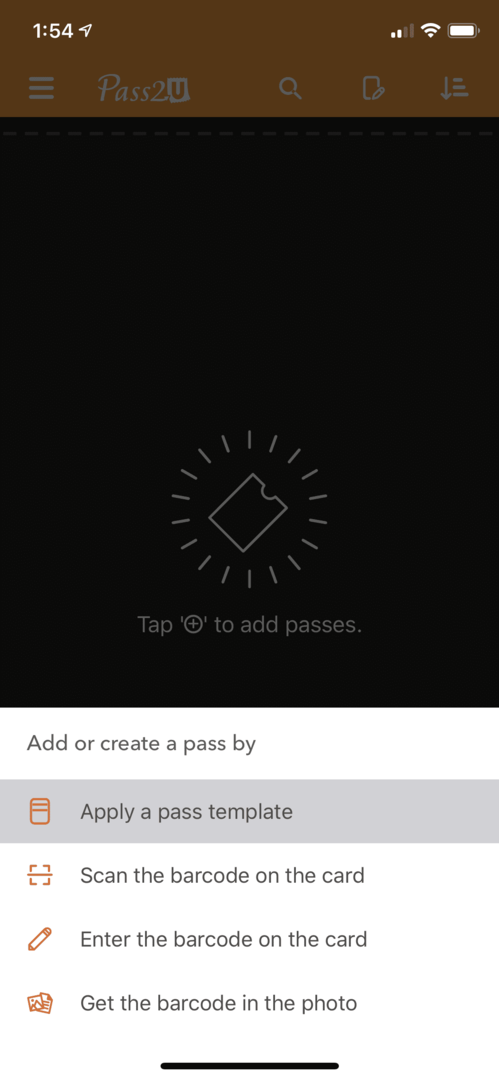
Skannaa tai syötä kortilla oleva viivakoodi
Joskus lisättävällä kortilla tai passilla ei ehkä ole mallia. Skannaa kortilla oleva viivakoodi.
- Avaa kamera ja skannaa koodi.
- Jos onnistut, sinulta kysytään, haluatko muuntaa viivakoodin Apple Wallet Pass -muotoon.
- Valitse "kyllä" ja valitse sitten passin tyyppi.
- Jos et jostain syystä voi skannata viivakoodia, voit syöttää sen manuaalisesti. Sinun on valittava viivakoodin tyyppi ja syötettävä numero fyysisen tai verkkokortin viivakoodin alle.
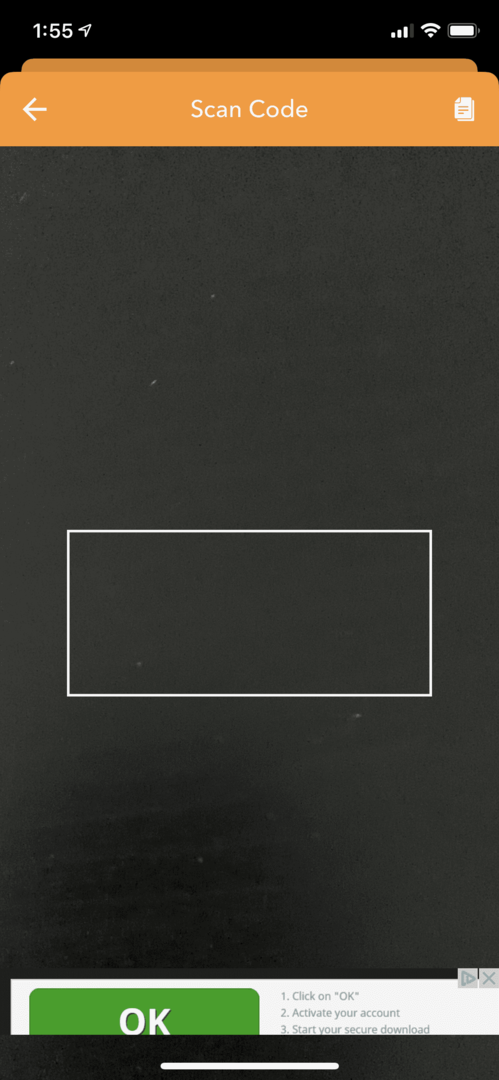
Skannaa viivakoodi valokuvasta
Viimeinen vaihtoehto on skannata viivakoodi puhelimesi valokuvakirjastossa olevasta kuvakaappauksesta. Tämä sopii korteille, passeille ja lipuille, jotka ovat saatavilla verkossa. Sinun tarvitsee vain tallentaa kuvakaappaus valokuviin, ja sovellus skannaa viivakoodin sieltä. Skannauksen jälkeen jatka napsauttamalla Vahvista.
4. Tarkastele korttejasi Apple Walletissa
Jokainen kortti tai passi on yksittäin Apple Wallet -sovelluksessa. Nähdäksesi lisäämäsi kortit tai kortit napauttamalla aloitussivun pikakuvaketta avataksesi Apple Wallet -sovelluksen iPhonessasi. Käytä korttia napauttamalla sitä.
Käärimistä
Nykyään lähes kaikki lompakossamme voidaan korvata puhelimellasi, luottokorteillasi, lipuilla, kanta-asiakaskorteilla, käyntikorteilla jne. Apple Walletin avulla voit vähentää kukkarossasi säilytettävien korttien ja lippujen määrää, mutta fyysisiä varaluotto-/maksukortteja ja henkilöllisyystodistusta ei voida jättää toistaiseksi taakse. Pidä ne käsillä.